3ds Max《一座城池》
作者:Somogyi Donat

导言
在这篇教程中,笔者将为您介绍自己的最新作品:...《一座城池》,使用的工具为3ds Max。
笔者的家用电脑功能不是很强,所以,为了节省系统资源,笔者将模型通通创建为简模。在即将完成时,超出系统内存的情况还是出现了,所以——最后大家没有在场景中的街道上看到垃圾吧...一开始的时候笔者是想创造更多的细节的。为了防止超过系统的内存,笔者不得不删除了很多物体。
参考图片
为了得到创作资源,笔者在网络上找到了很多非常优质和细节丰富的图片。笔者认为,Flickr.com这个网站是收集资源的最佳选择。

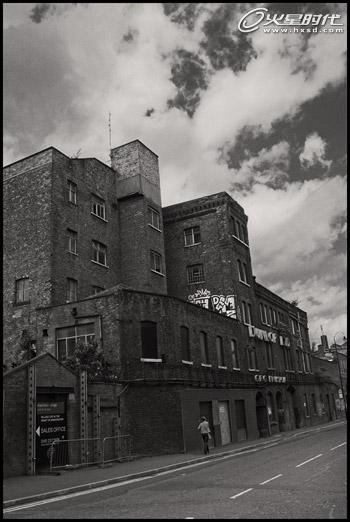
#p#e#
建模
按照参考图进行建模,并开始制作纹理。对于整个场景的最终效果,一开始时笔者并没有清晰的计划。
笔者制作的模型都非常简单,考虑到我的电脑,笔者不打算创建复杂的模型。通常情况下,笔者以创建简单的box或圆柱等基本形体开始,然后转换为多边形,得到最终的形状。使用切削、连接、挤出、焊接和切割 命令来完成形体的创建。

笔者不喜欢使用布尔运算,所以采用了连接或切割平面的方法来制作窗户或门窗,以及其他类似的物体。

很久以前,笔者制作了一个Mustang(野马)模型,其结构非常简单,正好拿来用。在用于这个场景时,笔者添加了一些凹凸,并为其应用了新的纹理。

#p#e#


材质贴图

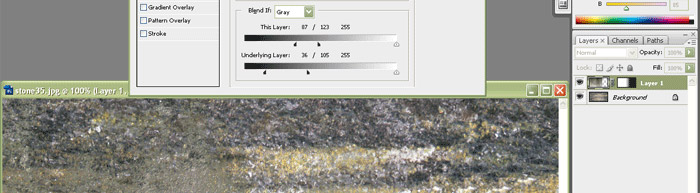
#p#e#
一些纹理
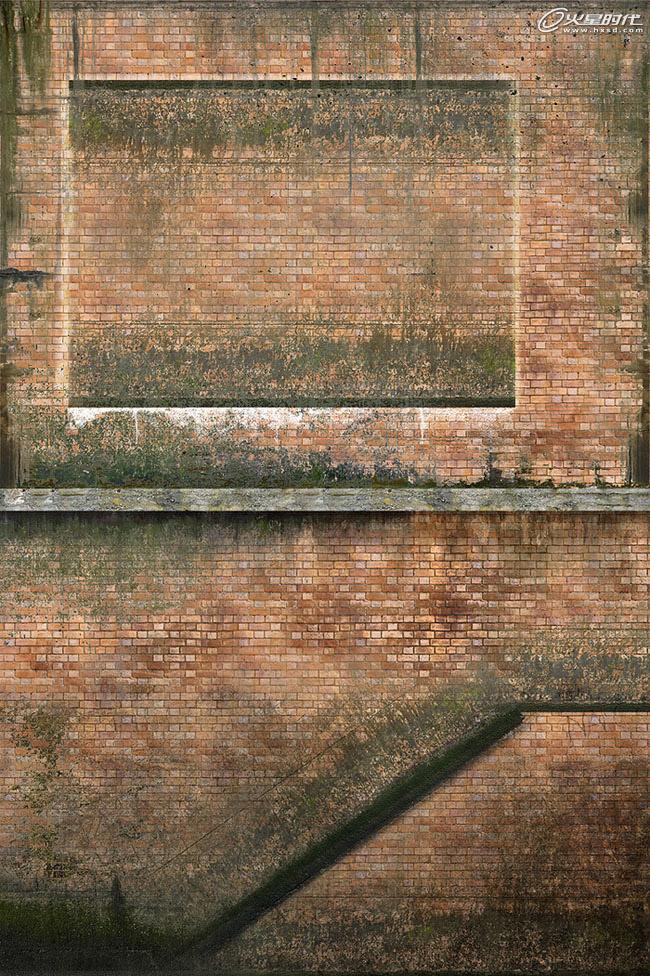
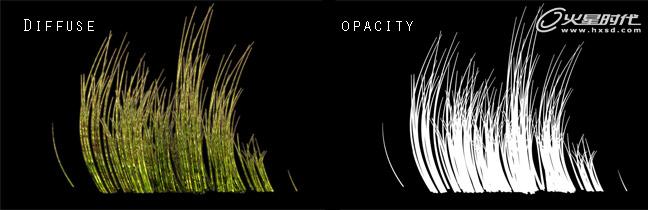
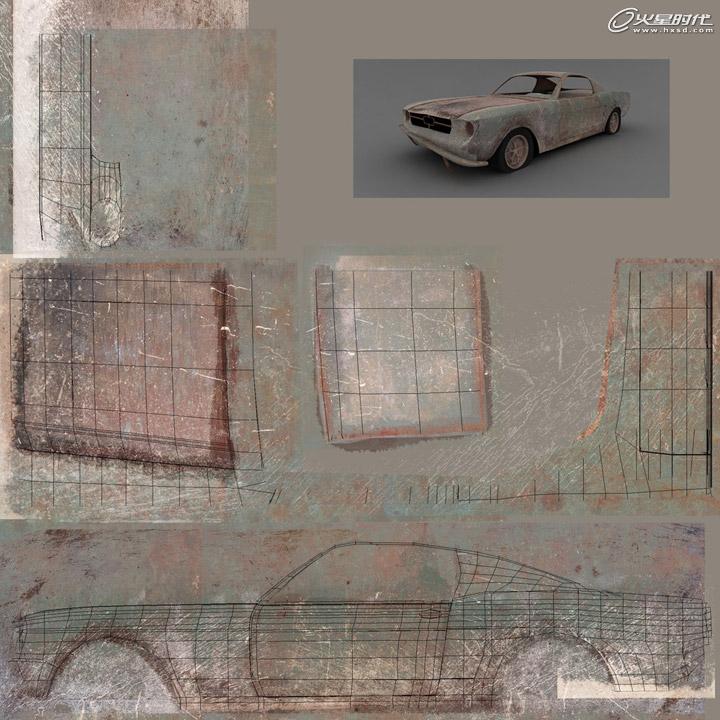
#p#e#

笔者使用的材质也非常简单。在制作过程中,使用了凹凸贴图和漫反射贴图。凹凸贴图使用的频率比较高,应用输出曲线,使其得到更好的效果。

灯光及渲染
使用HDRI贴图和VRay光线来模拟灯光和太阳光的效果。灯光设置如下。

#p#e#
灯光类型为Sphere(球体)型。
HDRI设置如下图所示。
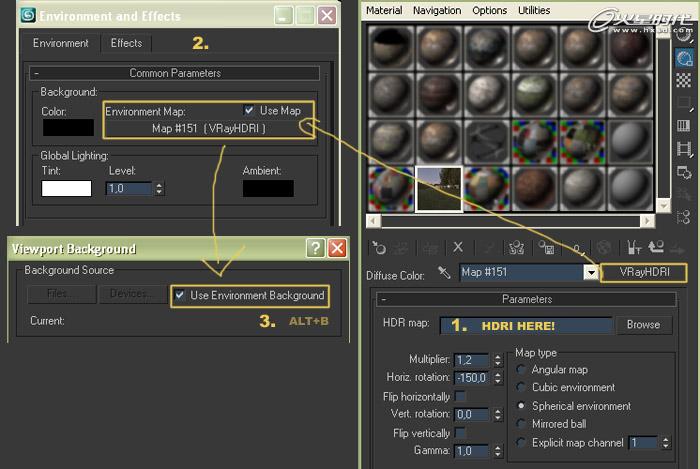

将VRay的HDRI贴图添加至环境卷展栏,如上图所示。

#p#e#
后期处理
关于后期处理工作,笔者不想谈得太多,因为每个人都会有自己的工作方式,笔者并不想把自己的想法强加给别人。首先,在场景的背后添加一些带有庞大建筑物作为边界的天空。更改对比度、色相和饱和度。渲染之后,增加一些细节,如窗户上的污迹、靠近背景处的武器,以及灰尘的效果。改变整幅图片的色调——这里笔者选用了橙色,使这座小镇看起来灰尘很重。

最终效果
最终效果如下图所示。希望这篇教程能给您带来一些启发。

热门课程
专业讲师指导 快速摆脱技能困惑相关文章
多种教程 总有一个适合自己专业问题咨询
你担心的问题,火星帮你解答-
为给新片造势,迪士尼这次豁出去了,拿出压箱底的一众经典IP,开启了梦幻联动朱迪和尼克奉命潜入偏远地带卧底调查 截至11月24日......
-
此前Q2问答环节,邹涛曾将《解限机》首发失利归结于“商业化保守”和“灰产猖獗”,导致预想设计与实际游玩效果偏差大,且表示该游戏......
-
2025 Google Play年度游戏颁奖:洞察移动游戏新趋势
玩家无需四处收集实体卡,轻点屏幕就能开启惊喜开包之旅,享受收集与对战乐趣库洛游戏的《鸣潮》斩获“最佳持续运营游戏”大奖,这不仅......
-
说明:文中所有的配图均来源于网络 在人们的常规认知里,游戏引擎领域的两大巨头似乎更倾向于在各自赛道上激烈竞争,然而,只要时间足......
-
在行政服务优化层面,办法提出压缩国产网络游戏审核周期,在朝阳、海淀等重点区将审批纳入综合窗口;完善版权服务机制,将游戏素材著作......
-
未毕业先就业、组团入职、扎堆拿offer...这种好事,再多来一打!
众所周知,火星有完善的就业推荐服务图为火星校园招聘会现场对火星同学们来说,金三银四、金九银十并不是找工作的唯一良机火星时代教育......

 火星网校
火星网校















